Enregistrer l'écran sur Mac \u2013 7 méthodes simples pour capturer des vidéos de haute qualité
Publié: 2022-08-22
Quelles sont les meilleures méthodes pour enregistrer des écrans sur Mac ? Outre les méthodes intégrées, telles que la fonction de capture d'écran et QuickTime Player, qui fournit les fonctionnalités de base pour l'enregistrement. Vous aurez peut-être également besoin d'enregistreurs d'écran Mac professionnels pour capturer des conférences par webcam, des vidéos de jeu, etc. Ici, vous pouvez en savoir plus sur les 7 méthodes simples pour enregistrer un écran sur Mac avec de l'audio.
Liste des guides :
Partie 1. 2 méthodes intégrées pour enregistrer l'écran sur Mac
Partie 2. 2 méthodes professionnelles pour enregistrer votre vidéo sur Mac
Partie 3. 3 méthodes en ligne pour enregistrer une vidéo d'écran sur Mac
Partie 4. FAQ sur la façon d'enregistrer une vidéo sur votre Mac
Partie 1 : 2 méthodes intégrées pour enregistrer l'écran sur Mac
Méthode 1 : Comment enregistrer l'écran sur Mac avec QuickTime Player
Lorsque vous avez besoin d'enregistrer un écran sur Mac avec des fichiers audio externes, de capturer des vidéos d'écran simples ou même d'avoir les vidéos pour les appareils iOS connectés, QuickTime Player est le choix initial.
Étape 1 : Ouvrez QuickTime Player à partir du dossier Applications . Cliquez sur le menu Fichier et choisissez l'option Nouvel enregistrement d'écran .
Étape 2 : Cliquez sur la flèche à côté du bouton Enregistrer . Vous pouvez sélectionner le canal audio souhaité et modifier les paramètres d'enregistrement avant de cliquer sur le bouton Enregistrer .
Étape 3 : Pour arrêter l'enregistrement sur Mac, cliquez sur le bouton Enregistrer pour enregistrer la vidéo enregistrée avec l'audio. QuickTime ouvrira l'enregistrement automatiquement.
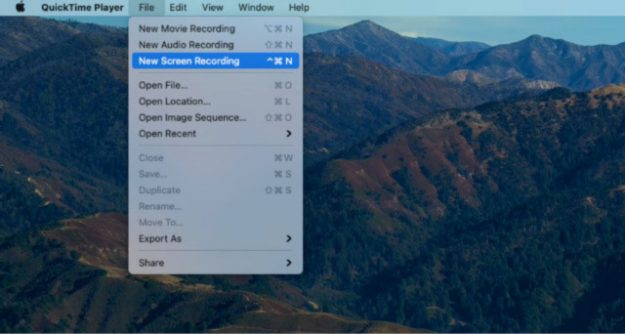
Méthode 2 : Comment enregistrer des vidéos sur Mac via la barre d'outils de capture d'écran
Pour capturer des moments forts et enregistrer de petites vidéos de jeu, la barre d' outils de capture d'écran est une nouvelle fonctionnalité sur Mac pour vous aider. Que vous ayez besoin de capturer une zone spécifique ou le plein écran, c'est la méthode optimale.
Étape 1 : Vous pouvez appuyer sur les touches Maj + Commande + 5 pour ouvrir la barre d' outils de capture d'écran . Cliquez sur l'option Enregistrer la partie sélectionnée et sélectionnez le cadre.
Étape 2 : Avant de commencer l'enregistrement, vous pouvez cliquer sur le bouton Options pour choisir les fenêtres souhaitées ou ajouter l'audio du microphone.
Étape 3 : Cliquez sur le bouton Enregistrer pour démarrer l'écran d'enregistrement sur Mac. Vous pouvez arrêter l'enregistrement via le bouton Arrêter dans la barre de menu.
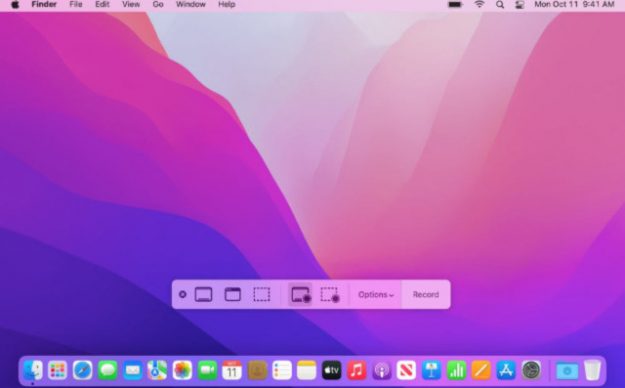
Partie 2 : 2 méthodes professionnelles pour enregistrer votre vidéo sur Mac
Méthode 3 : Comment capturer une vidéo HD d'écran avec audio sur Mac
Existe-t-il une méthode simple pour enregistrer des vidéos HD avec des fichiers audio sur votre Mac ? Vidmore Screen Recorder est une méthode simple pour capturer des vidéos d'écran avec audio, capturer FaceTime et améliorer la qualité audio. De plus, il propose différents modes d'enregistrement et paramètres pour effectuer facilement les enregistrements souhaités.
Étape 1 : Après avoir installé Vidmore Screen Recorder, vous pouvez le lancer et choisir le bouton Video Recorder . Cliquez sur le bouton Complet ou sur le bouton Personnalisé pour ajuster la zone d'enregistrement d'écran souhaitée.
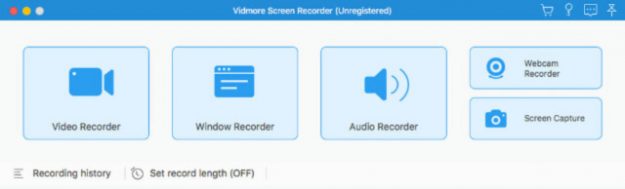
Étape 2 : Il vous permet de capturer les vidéos de la webcam et de modifier les paramètres audio, y compris le son du système et le microphone . De plus, vous pouvez également accéder à l'icône Gear pour régler le format et la qualité de la vidéo.
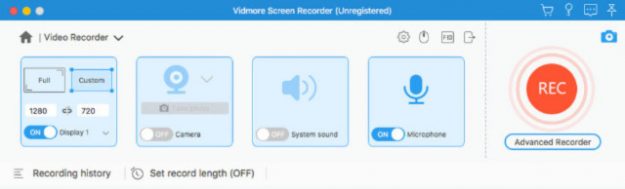
Étape 3 : Après le réglage, cliquez sur le bouton rouge REC pour commencer l'enregistrement vidéo avec audio sur Mac. Pendant le processus d'enregistrement, vous pouvez ajouter des annotations ; dessinez sur les vidéos et plus encore. Cliquez sur le bouton Arrêter pour enregistrer l'enregistrement sur Mac.
Méthode 4 : Comment enregistrer une vidéo et diffuser en direct sur Mac
OBS est l'une des méthodes les plus fréquemment utilisées pour enregistrer des vidéos et des fichiers de diffusion en direct sur Mac. Il est présenté pour l'enregistrement vidéo de haute qualité. Mais vous devez installer un autre lecteur audio pour enregistrer les fichiers audio internes.

Étape 1 : Lancez OBS Studio pour Mac et ajoutez une nouvelle scène pour l'enregistrement d'écran sur votre MacBook. Ensuite, nommez la nouvelle scène avec votre préférence.
Étape 2 : Pour enregistrer un écran avec audio sur Mac, vous pouvez cliquer avec le bouton droit sur le bouton Source. Choisissez le bouton Audio Output Capture pour capturer le son des haut-parleurs.
Étape 3 : Cliquez sur le bouton Démarrer l'enregistrement pour capturer les vidéos de jeu ou autres en haute qualité. Vous pouvez mélanger les fichiers audio pour obtenir les enregistrements optimaux.
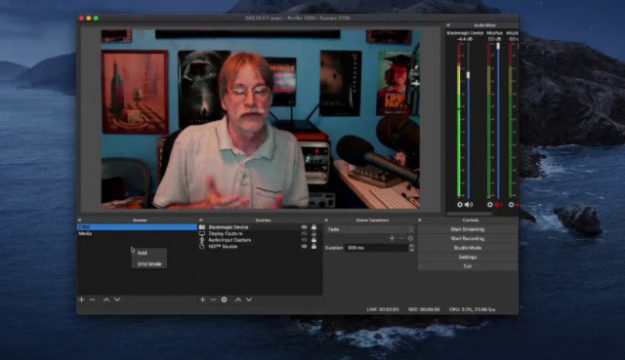
Partie 3 : 3 méthodes en ligne pour enregistrer une vidéo à l'écran sur Mac
Méthode 5 : Comment enregistrer une vidéo à l'écran avec une webcam sur Mac
Panopto est un enregistreur d'écran en ligne pour Mac doté de la technologie de caméra intelligente. Lors de l'enregistrement d'une vidéo d'écran sur Mac, vous pouvez utiliser l'appareil photo pour effectuer un panoramique, un zoom et vous suivre automatiquement dans l'image vidéo.
Étape 1 : Accédez à Panopto avec votre navigateur Web et cliquez sur le bouton vert Commencer maintenant pour ouvrir l'interface d'enregistrement.
Étape 2 : Cliquez sur le bouton Écran et applications dans le coin supérieur droit. Ici, sélectionnez enregistrer un enregistrement en plein écran ou une certaine fenêtre, etc.
Étape 3 : Cliquez sur le bouton rouge Démarrer pour enregistrer la vidéo sur votre Mac. Lorsque le processus est terminé, cliquez sur le bouton rouge au milieu pour terminer l'enregistrement.
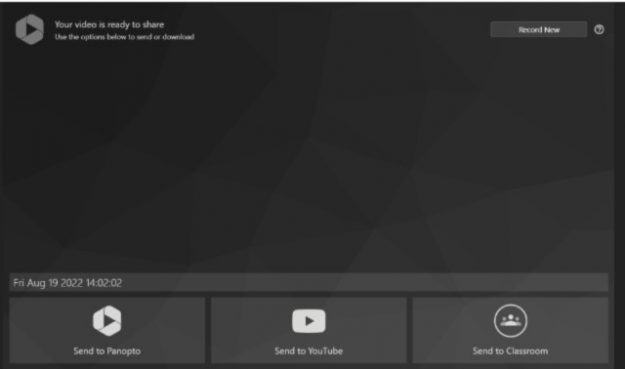
Méthode 6 : Comment capturer une vidéo d'écran sur Mac via l'extension de navigateur
Si vous souhaitez capturer instantanément des vidéos d'écran sur Mac pour certains sites de streaming en ligne, vous pouvez utiliser Screencastify comme extension de navigateur. Il vous permet d'enregistrer la vidéo avec le fichier audio avec une collection de ressources inspirantes.
Étape 1 : Si vous avez déjà téléchargé Screencastify depuis le Chrome Store, vous pouvez installer, lancer et configurer l'enregistreur d'écran sur Mac.
Étape 2 : Choisissez les différentes options d'enregistrement que vous souhaitez. Les options incluent l' onglet Navigateur , Bureau ou Webcam uniquement pour capturer les fichiers souhaités en conséquence.
Étape 3 : Cliquez simplement sur le bouton Enregistrer pour commencer votre processus d'enregistrement. Ensuite, vous pouvez terminer le processus en utilisant l'option Terminer l'enregistrement .
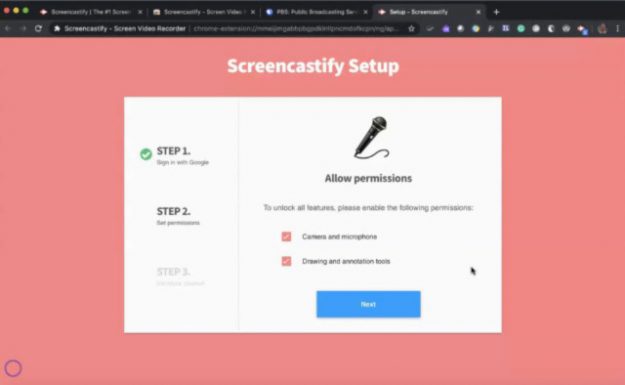
Méthode 7 : Comment enregistrer une vidéo d'écran sur Mac sans limitation
La plupart des enregistreurs d'écran en ligne ont des limites de taille de fichier ou de filigrane dans la sortie. Lorsque vous avez besoin de capturer de grandes vidéos sur Mac, AnyRec Free Screen Recorder est le choix optimal que vous devriez essayer.
Étape 1 : Rendez-vous sur anyrec.io, vous pouvez cliquer sur le bouton Rec pour télécharger le programme d'installation ou utiliser l'enregistreur d'écran sur Mac.
Étape 2 : Cliquez sur le bouton Zone d'enregistrement pour personnaliser votre enregistrement. Choisissez le cadre pour l'enregistrement vidéo, allumez l'appareil photo, parlez ou le microphone pour enregistrer une vidéo avec le fichier audio.
Étape 3 : Pour ajuster la qualité vidéo, vous pouvez utiliser l'icône Gear et ajuster les paramètres avant de cliquer sur le bouton REC pour enregistrer une vidéo à l'écran.
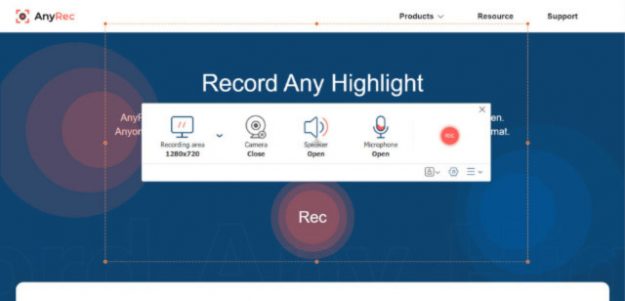
Partie 4 : FAQ sur la façon d'enregistrer une vidéo sur votre Mac
1. Pourquoi l'enregistrement d'écran QuickTime Player ne fonctionne-t-il pas ?
Il peut y avoir les raisons suivantes. La première raison est que la version n'a pas été mise à jour à temps et que la dernière version doit être téléchargée à nouveau. La seconde est que QuickTime s'exécute dans une version 32 bits, mais de nombreux utilisateurs s'exécutent dans une version 64 bits (y compris de nombreux systèmes d'exploitation).
2. Comment puis-je enregistrer de la vidéo et de l'audio externe sur Mac ?
Ouvrez n'importe quel enregistreur d'écran sur Mac. Cliquez sur les paramètres du son et sélectionnez le microphone sur la page des paramètres avant l'enregistrement.
3. Quel est le meilleur enregistreur d'écran pour Mac ?
Parmi les enregistreurs vidéo recommandés dans cet article, pour être honnête, l'enregistreur vidéo Vidmore est un excellent choix pour Mac. En plus d'enregistrer le bureau et un jeu merveilleux, il peut également enregistrer des réunions en ligne. Et vous pouvez également programmer des tâches d'enregistrement à l'avance, ce qui est une fonction que la plupart des enregistreurs n'ont pas.
Conclusion
Ce sont les différentes méthodes spécifiques pour enregistrer votre écran sur Mac dans cet article. Vous pouvez en choisir un à utiliser en fonction de vos besoins et de vos préférences. Si vous souhaitez enregistrer un écran de haute qualité et réserver le temps d'enregistrement à l'avance, l'enregistreur d'écran Vidmore est le meilleur choix à ne pas manquer. J'espère que cet article pourra résoudre vos problèmes.
